Tích hợp FedEx¶
Việc tích hợp tài khoản FedEx với ứng dụng Inventory của Odoo giúp có thể tính toán giá cước vận chuyển <../setup_configuration> và :doc:`tạo nhãn vận chuyển<labels> ` trong Odoo. Điều này được thực hiện bằng cách bật bộ kết nối vận chuyển FedEx, sau đó cấu hình ít nhất một phương thức vận chuyển.
Ghi chú
Tài liệu này chứa các chi tiết cấu hình cụ thể cho tích hợp FedEx. Xem tài liệu trên :doc:`third-party shippers<third_party_shipper> ` để biết hướng dẫn tích hợp chung cho người gửi hàng.
Bật kết nối vận chuyển¶
Để bật trình kết nối vận chuyển cho FedEx, hãy điều hướng đến . Cuộn xuống phần Shipping Connectors và đánh dấu vào hộp kiểm bên cạnh FedEx Connector.
Cuối cùng, nhấp vào Lưu để lưu các thay đổi. Sau khi thực hiện, nút Phương thức vận chuyển FedEx sẽ xuất hiện bên dưới FedEx Connector.
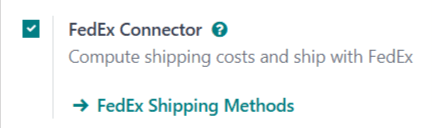
Cấu hình phương thức vận chuyển¶
Sau khi trình kết nối vận chuyển FedEx được bật, cần phải cấu hình ít nhất một phương thức vận chuyển. Sau khi thực hiện, phương thức vận chuyển có thể được đưa vào đơn đặt hàng bán hàng (SO) và được sử dụng để tính toán chi phí vận chuyển và in nhãn vận chuyển.
Để bật phương thức vận chuyển, hãy điều hướng đến và nhấp vào nút FedEx Shipping Methods bên dưới hộp kiểm FedEx Connector. Làm như vậy sẽ mở ra một trang hiển thị tất cả các phương thức vận chuyển FedEx hiện có.
Ghi chú
Để xem tất cả các phương thức vận chuyển của mọi đơn vị vận chuyển có bật kết nối, hãy điều hướng đến .
Chọn phương thức vận chuyển để mở biểu mẫu. Hoặc, nhấp vào New để mở biểu mẫu trống và cấu hình phương thức vận chuyển mới.
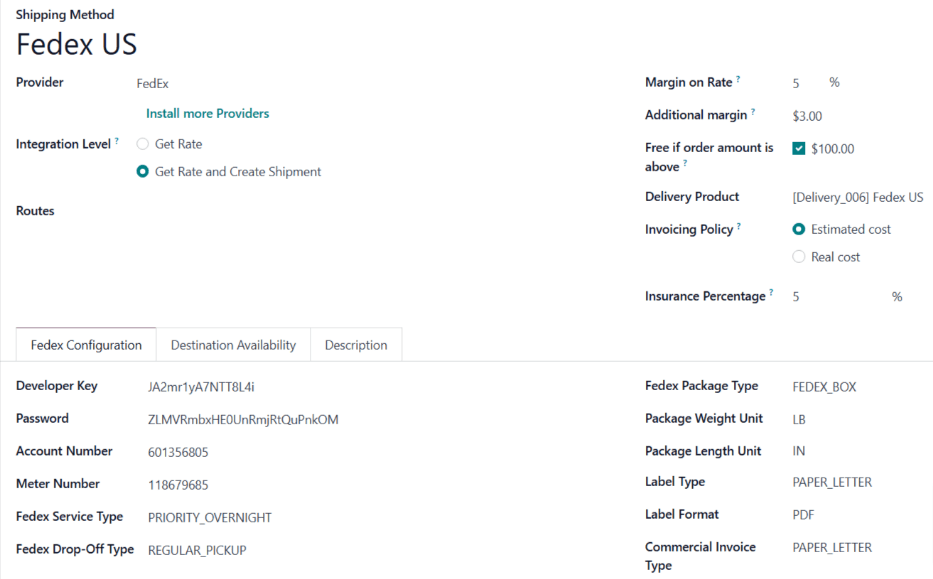
Quan trọng
Bật trình kết nối vận chuyển FedEx sẽ tự động tạo hai phương thức vận chuyển mặc định: FedEx US và FedEx International. Mỗi phương thức này đều được cấu hình sẵn với thông tin xác thực thử nghiệm, cho phép sử dụng cho mục đích thử nghiệm.
Trước khi có thể sử dụng phương thức vận chuyển để tạo lô hàng thực tế, thông tin đăng nhập thử nghiệm phải được thay thế bằng thông tin đăng nhập từ tài khoản FedEx hợp lệ.
Thông tin chung¶
Ở đầu biểu mẫu phương thức vận chuyển là các trường được sử dụng để cấu hình cách thức hoạt động của phương thức trong Odoo. Trong trường Provider, hãy chọn FedEx từ menu thả xuống, nếu chưa chọn.
Các trường còn lại trong phần này là chung cho tất cả các nhà cung cấp dịch vụ vận chuyển. Để biết chi tiết về cách điền vào, hãy xem tài liệu trên :doc:`third-party shippers<third_party_shipper> `.
Tab Cấu hình Fedex¶
Các tùy chọn trong tab Cấu hình Fedex của biểu mẫu phương thức vận chuyển FedEx được sử dụng để kết nối phương thức này với tài khoản FedEx và cấu hình các chi tiết vận chuyển liên quan đến phương thức này (loại hình giao hàng, loại gói hàng, v.v.).
Tài khoản doanh nghiệp FedEx là bắt buộc để có được thông tin cần thiết để điền vào các trường trong tab này. Để tạo tài khoản mới, hãy điều hướng đến Mở tài khoản của FedEx<https://www.fedex.com/en-us/open-account.html> `_ trang, nhấp vào :guilabel:`Tạo tài khoản và làm theo hướng dẫn.
Các trường Khóa nhà phát triển và Số đồng hồ¶
Khóa nhà phát triển được sử dụng để tích hợp tài khoản FedEx với dịch vụ bên ngoài, như ứng dụng Inventory của Odoo. Số mét là số ID duy nhất được FedEx sử dụng để xác định giá vận chuyển đã thương lượng cho từng tài khoản.
Để có được khóa nhà phát triển và số đồng hồ, hãy bắt đầu bằng cách điều hướng đến Trung tâm tài nguyên dành cho nhà phát triển của FedEx<https://www.fedex.com/en-us/developer/web-services.html> `_. Sau đó, nhấp vào menu thả xuống :guilabel:`FedEx Web Services.
Nhấp vào Nhận khóa kiểm tra để bắt đầu quá trình nhận khóa nhà phát triển và số công tơ có thể được sử dụng để cấu hình phương thức vận chuyển cho mục đích thử nghiệm.
Nhấp vào Nhận Khóa sản xuất để bắt đầu quá trình nhận khóa nhà phát triển và số công tơ, có thể được sử dụng để cấu hình phương thức vận chuyển tạo ra các lô hàng thực tế với FedEx.
Sau khi nhấp vào một trong hai tùy chọn, hãy làm theo hướng dẫn cho đến khi đến màn hình Xác nhận. Màn hình này hiển thị khóa nhà phát triển và số đồng hồ đo.
Sau khi xác định được khóa nhà phát triển và số đồng hồ, hãy nhập chúng vào các trường Khóa nhà phát triển và Số đồng hồ trên tab Cấu hình Fedex của biểu mẫu phương thức vận chuyển.
Các trường Mật khẩu và Số tài khoản¶
Mật khẩu được sử dụng cùng với tên người dùng để đăng nhập vào tài khoản FedEx. Số tài khoản là số duy nhất được chỉ định cho mỗi tài khoản FedEx.
Để tìm số tài khoản FedEx, hãy đăng nhập vào tài khoản FedEx tại https://www.fedex.com. Nhấp vào tên chủ tài khoản ở góc trên bên phải màn hình và chọn từ menu thả xuống.
Trên trang hồ sơ, nhấp vào Quản lý tài khoản ở phía bên trái màn hình. Số tài khoản được hiển thị trên màn hình này.
Sau khi xác định được mật khẩu và số tài khoản, hãy nhập chúng vào trường Mật khẩu và Số tài khoản trên tab Cấu hình Fedex của biểu mẫu phương thức vận chuyển.
Chi tiết vận chuyển¶
Phần chính của tab Cấu hình Fedex bao gồm một số trường bổ sung được sử dụng để cung cấp thông tin về phương thức vận chuyển:
Loại dịch vụ Fedex: Dịch vụ FedEx được sử dụng để vận chuyển một gói hàng.
Loại thả hàng của Fedex: Phương pháp đưa gói hàng vào tay FedEx.
Loại gói hàng của Fedex: Loại gói hàng được sử dụng cho phương pháp vận chuyển.
Đơn vị trọng lượng gói hàng: Đơn vị đo lường được sử dụng để cân các gói hàng.
Đơn vị chiều dài gói hàng: Đơn vị đo lường được sử dụng để xác định kích thước của gói hàng.
Loại nhãn: Loại nhãn vận chuyển được sử dụng cho các gói hàng.
Định dạng nhãn: Định dạng tệp được Odoo sử dụng để tạo nhãn vận chuyển.
Loại hóa đơn thương mại: Kích thước và loại giấy dùng để in hóa đơn.
Quan trọng
Các tùy chọn cần chọn trên tab Fedex Configuration của phương thức vận chuyển phụ thuộc vào các dịch vụ vận chuyển đã thương lượng của tài khoản FedEx liên quan. Để xác nhận các dịch vụ khả dụng cho tài khoản FedEx, hãy truy cập trang Quản lý tài khoản sau khi đăng nhập vào trang web FedEx hoặc trao đổi với đại diện dịch vụ khách hàng.
Phần tùy chọn¶
Phần Tùy chọn của tab Cấu hình Fedex cung cấp một số tùy chọn bổ sung để cấu hình thêm phương thức vận chuyển:
Giao hàng vào thứ Bảy: Đánh dấu vào ô này để cho phép các gói hàng được giao bằng phương thức giao hàng này được giao vào thứ Bảy.
Tạo nhãn trả hàng: Đánh dấu vào hộp kiểm để tự động tạo nhãn trả hàng khi xác thực lệnh giao hàng.
Nhiệm vụ do: Sử dụng menu thả xuống để chọn xem phí thuế sẽ do Người gửi hay Người nhận thanh toán.
Kích hoạt phương thức vận chuyển¶
Theo mặc định, các phương thức vận chuyển trong Odoo được tạo trong môi trường thử nghiệm. Điều này có nghĩa là chúng chỉ có thể được sử dụng cho mục đích thử nghiệm và không thể tạo ra các lệnh vận chuyển thực tế.
Để kích hoạt phương thức vận chuyển trong môi trường sản xuất, hãy nhấp vào nút thông minh Môi trường thử nghiệm ở đầu biểu mẫu phương thức vận chuyển. Sau khi thực hiện, các nút thông minh sẽ thay đổi thành Môi trường sản xuất.
Khi môi trường sản xuất được bật, việc xác thực lệnh giao hàng bằng phương thức vận chuyển sẽ tạo ra nhãn vận chuyển thực tế với FedEx.
Nhấp vào nút thông minh Môi trường sản xuất để đưa phương thức vận chuyển trở lại môi trường thử nghiệm.
Cảnh báo
Không bật môi trường sản xuất cho phương thức vận chuyển trước khi phương thức đó sẵn sàng để sử dụng cho các đơn hàng vận chuyển thực tế. Làm như vậy có thể dẫn đến việc tạo ra các khoản phí không mong muốn với FedEx.